Firma Google zdecydowała się udostępnić nową funkcję Właściciele Chromebooków i zwykli użytkownicy Chrome, którzy mają problemy ze zbyt dużą liczbą kart i związaną z tym dezorganizacją. Grupy kart są tworzone za pomocą kliknięcia prawym przyciskiem myszy, a następnie można je dostosować za pomocą kolorów, a nawet nazewnictwa grup. Ta nowa funkcja spodoba się tym, którzy lubią wizualne wskazówki, aby zobaczyć, gdzie praca jest wykonywana lub oddzielić pracę od zabawy.
Jak grupować karty w Chrome
Chociaż Google stwierdził, że zbliża się możliwość grupowania kart w Chrome, nie jest ona jeszcze dostępna dla wszystkich. Zanim zaczniesz, upewnij się, że Chrome jest zaktualizowany do najnowszej wersji. Odbywa się to, dotykając menu przepełnienia z trzema kropkami i wybierając Ustawienia, a następnie kliknięcie O Chrome. Jeśli aktualizacja jest dostępna, zostanie wyświetlony monit o pobranie i zainstalowanie. Po zakończeniu instalacji uruchom ponownie Chrome, a nowa funkcja kart zgrupowanych powinna być dostępna.
Verizon oferuje Pixel 4a za jedyne 10 USD miesięcznie na nowych liniach Unlimited
- Kliknij prawym przyciskiem myszy na karcie u góry Chome.
-
Podświetl i wybierz Dodaj kartę do nowej grupy.

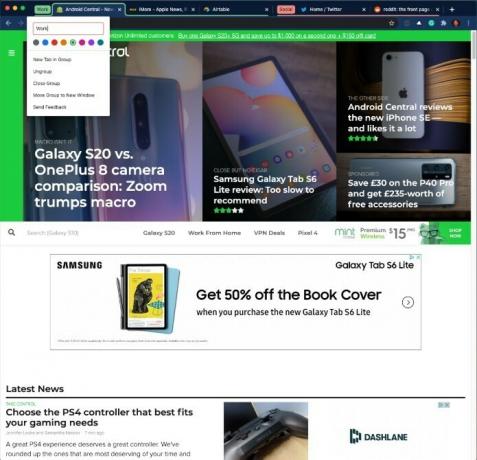
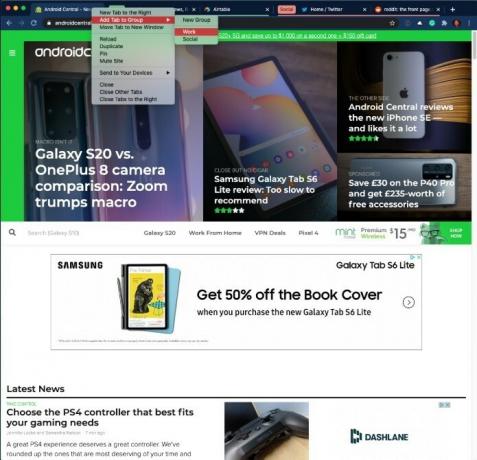 Źródło: Android Central
Źródło: Android Central - Aby dostosować grupy, kliknij prawym przyciskiem myszy na ikonie po lewej stronie pierwszej karty w grupie.
- Wprowadź nazwę grupy i wybierz kolor aby oddzielić tę grupę od innych.
- Dodając do grupy, kliknij prawym przyciskiem myszy zakładkę, którą chcesz dodać.
- Atrakcja Dodaj kartę do grupy i wybierz grupę, do której chcesz dodać kartę.
-
Powtarzać te kroki, aby utworzyć nowe grupy w Google Chrome.
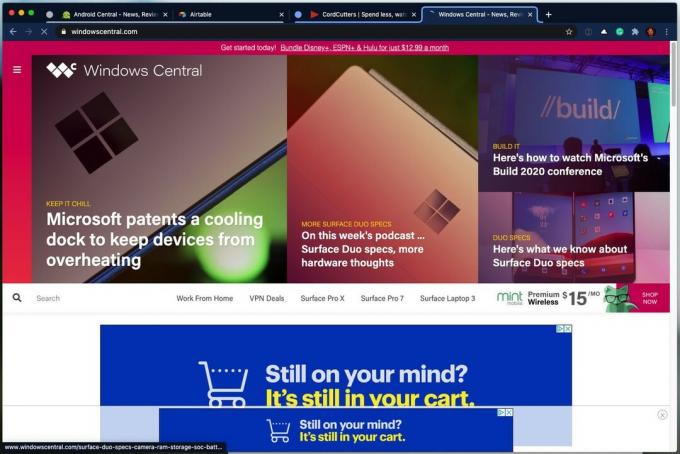 Źródło: Android Central
Źródło: Android Central
Te grupy można dostosować za pomocą różnych kolorów, nazw i zakładek. Ponadto możesz przeciągnąć kartę z jednej grupy do drugiej lub całkowicie z grupy.
Jak włączyć funkcję kart grupowych, jeśli nie jest dostępna
Dla niektórych osób funkcja kart grupowych nie została jeszcze włączona, pomimo posiadania najnowszej wersji Chrome. Nie wszystko stracone, ponieważ możesz włączyć karty grupowe na stronie docelowej funkcji eksperymentalnych Chrome.
- otwarty Chrom na komputerze lub urządzeniu z systemem operacyjnym Chrome.
-
Wchodzić chrome: // flags / na pasku adresu URL.
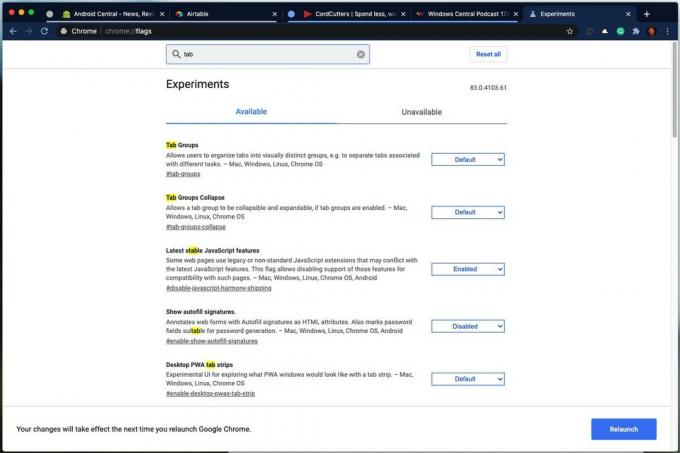 Źródło: Android Central
Źródło: Android Central - W polu wyszukiwania u góry wpisz Grupy kart.
- Kliknij menu rozwijane obok Grupy kart.
- Wybierz Włączono.
-
Stuknij w Wznowienie przycisk u dołu okna Chrome
 Źródło: Android Central
Źródło: Android Central
Po ponownym uruchomieniu Chrome będziesz mógł grupować swoje karty zgodnie z krokami opisanymi powyżej. Chociaż uporządkowanie kart jest pomocne, należy pamiętać, że otwarcie nowej karty będzie działać organicznie powoduje powstanie „niezgrupowanej karty”. Jeśli chcesz dodać kartę do już utworzonej grupy, kliknij prawym przyciskiem myszy jedną z kart i Wybierz Dodaj do istniejącej grupy, a następnie wybierz grupę, do której chcesz ją dodać.
Andrew Myrick
Andrew Myrick jest niezależnym autorem w Android Central. Lubi wszystko, co dotyczy technologii, w tym tablety, smartfony i wszystko pomiędzy. Być może jego ulubionym zajęciem jest zbieranie różnych słuchawek, nawet jeśli wszystkie trafiają do tej samej szuflady.
